1、新建办公用品领用表,并写入标题及基本字段,如图所示;
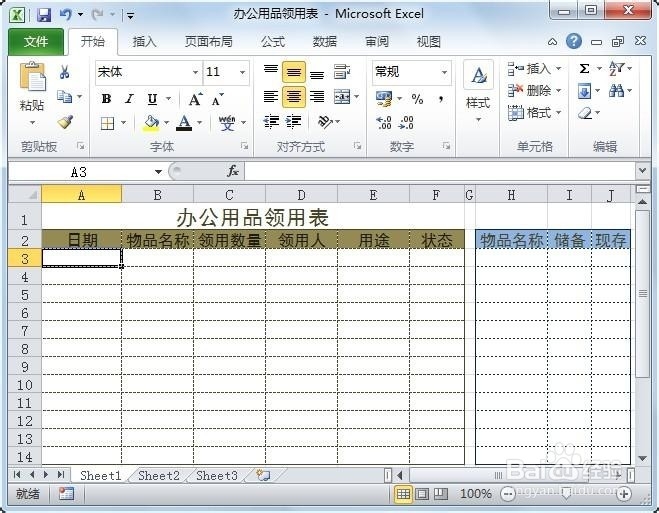
2、对日期的格式调整为【短日期】
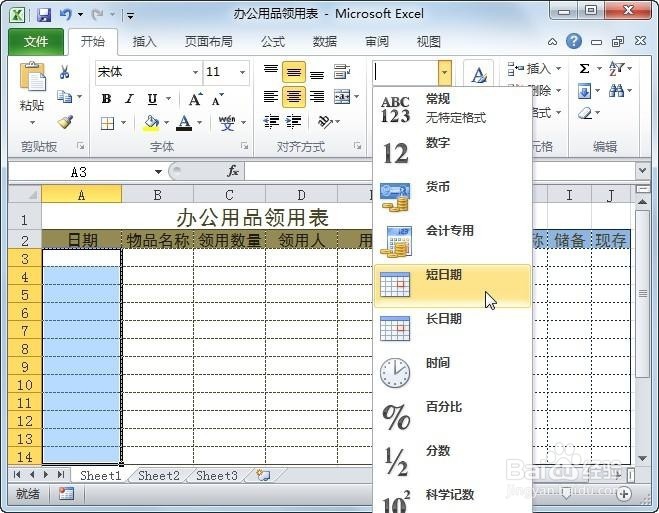
3、将状态引用区域设置数据有效性,【数据】-【数据有效性】条件使用“序列”

4、编辑【现存】单元格所在列公式“=I3-COUNTIF($B$3:$B$14,H3)”
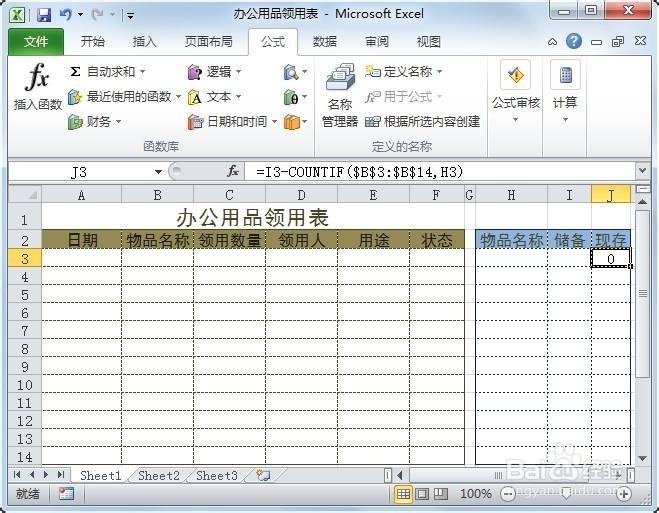
5、选中J3单元格,通过填充柄功能将公式复制到J4至J14单元格中。
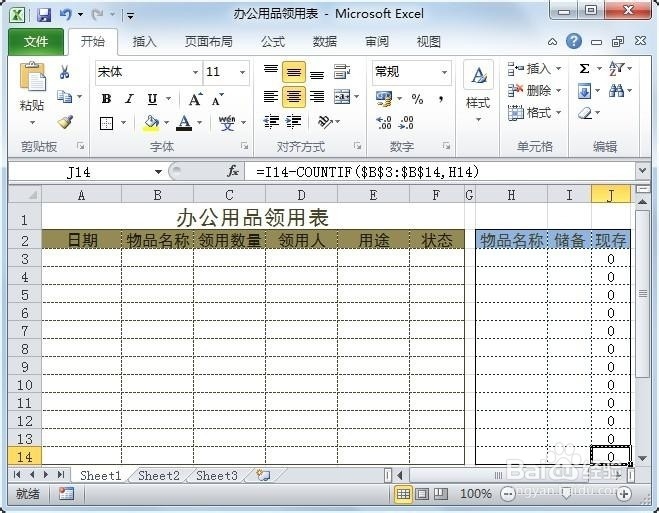
6、总结:1.新建办公用品领用表,并写入标题及基本字段,如图所示;2.对日期的格式调整为【短日期】;3.将状态引用区域设置数据有效性,【数据】-【数据有效性】条件使用“序列”;4.编辑【现存】单元格所在列公式“=I3-COUNTIF($B$3:$B$14,H3)”;5.选中J3单元格,通过填充柄功能将公式复制到J4至J14单元格中。